|
|
|
|
 Far Far |
 WinNavigator WinNavigator |
 Frigate Frigate |
 Norton
Commander Norton
Commander |
 WinNC WinNC |
 Dos
Navigator Dos
Navigator |
 Servant
Salamander Servant
Salamander |
 Turbo
Browser Turbo
Browser |
|
|
 Winamp,
Skins, Plugins Winamp,
Skins, Plugins |
 Необходимые
Утилиты Необходимые
Утилиты |
 Текстовые
редакторы Текстовые
редакторы |
 Юмор Юмор |
|
|
|
File managers and best utilites |
Как удалить запросы в яндексе браузере
Как удалить запросы в поисковой Строке Яндекс

Это крайне актуальная тема. Многие пользуются Яндекс.Строкой в Windows или формой поиска Яндекс в браузере. По традиции, ответы на популярные запросы и поисковые подсказки отображаются в самом поле ввода в виде живого поиска. Это очень удобно, но ... поисковые системы, в том числе Яндекс, собирают информацию о ваших интересах в интернете, затем стараются угадать ваши предпочтения с учётом этих интересов. Т.е. стоит один раз поискать рецепт плюшек в яндексе, и в следующий раз как только вы введёте букву "П", выскочит куча подсказок со словом "плюшка". Это косвенно указывает на вашу прошлую поисковую историю и интересы в сети. Иногда компьютер используется несколькими людьми, и не всегда хочется, чтобы другой человек видел вашу историю поиска. Как удалить запросы в поисковой строке Яндекс, если не желаешь делиться своими интересами с другими людьми читай далее.
Чтобы подсказки не всплывали в браузере
Первым делом. Удаляем историю поиска в самом браузере. Это не относится к Яндекс поиску, но, какой смысл скрывать свои прошлые запросы, если в браузере можно легко найти список всех посещённых сайтов.Как очистить историю браузера вы можете посмотреть на картинках. Или подробнее найти в интернете, если ваш браузер ниже не представлен.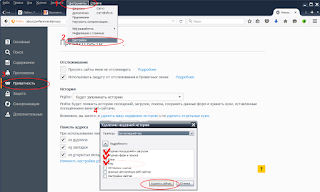 |
| Очистка истории посещений в Mozilla FireFox |
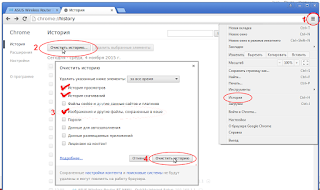 |
| Очистка истории посещений в Google Chrome |
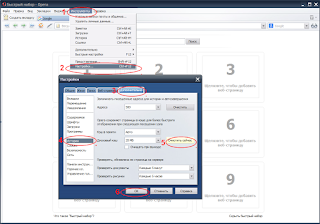 |
| Очистка истории посещений в Opera |
Алгоритм таков:
- Открываем страницу поиска Яндекс через браузер. Если поле поиска интегрировано в браузер, то тыкаем в него курсором и нажимаем поиск
- На главной странице яндекса внизу находим ссылку "Настройки", и нажимаем
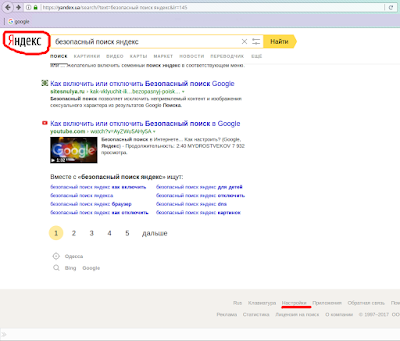
- На открывшейся странице снимаем галочки с "Учитывать мою историю поиска в результатах", "Показывать мои любимые сайты в подсказках", "Показывать мои запросы в подсказках"
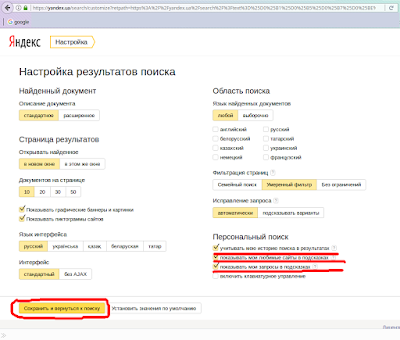
По удалению запросов в Яндекс Строке
В Windows 10 Яндекс.Строка располагается на панели задач, по умолчанию. Яндекс.Строка даёт возможность осуществить поисковый запрос в интернет прямо с панели задач без непосредственного запуска браузера. Ещё строка проводит поиск по папкам на вашем компьютере. И может реагировать на голосовые команды. Довольно удобно, и безопасно, если компьютером пользуетесь только вы.
Откуда Яндекс.Строка берёт поисковые подсказки?
Строка черпает информацию из нескольких источников- перечень ссылок по запросу из поиска Яндекс
- ссылки на разделы выбранного сайта
- ответы на популярные запросы Яндекс
- результаты индексации носителей компьютера (HDD, SSD, и т.д.)
Настройки строки весьма скудны, и в основном относятся к индексации файлов с дисков компьютера.
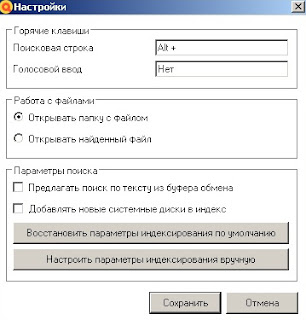 |
| Настройки строки поиска |
Днём с огнём мной не обнаружено синхронизации между Яндекс аккаунтом и Яндекс.Строкой, или Яндекс.Браузером и Яндекс.Строкой. Казалось, это было бы вполне логично со стороны Яндекс. Но увы. Перерыв все их мануалы не нашел ничего стоящего внимания, других настроек строки, выходит, нет.
Что было в Яндекс.Строке, отстаётся в Яндекс.Строке?
Есть ещё один вариант. Ждать обновлений и новых доработок.Ждём-с.
Был ли материал полезен вам?
Вопросы, замечания, возражения оставляйте в комментариях.
techsuphelper.blogspot.ru
Как удалить историю запросов в яндексе браузере видео
Местоположениеrussian Австралия Австрия Азербайджан Албания Алжир Ангола Anguilla Andorra Антигуа и Барбуда Вест-Индия Аргентина опция> A Menia Афганистан Багамские острова Бангладеш Barbados Бахрейн Беларусь Belize Бельгия Бенин Bermuda Болгария Боливия Босния и Герцеговина > Ботсвана Бразилия Британские Виргинские острова Brunei Буркина-Фаса Бурунди Bhutan Vanuatu Vatican Соединенное Королевство Венгрия Венесуэла Вьетнам Габон Гаити Guyana Gambia Гана Гваделупа Гватемала Гвинея Гвинея -Bissau Германия Остров Гернси Гибралтар G ondu Al Гонконг Состояние Палестины Grenada Гренландия Греция Грузия Демократическая Республика Конго Дания Остров Джерси Джибути Доминиканская Республика Египет Zambia Западная Сахара Зимбабве Израиль Индия Индонезия Иордания опции> вариант Ирак опции> Иран опции> Италия опции> Йемен вариант опции> Кабо-Верде опции> Казахстан опции> вариант Камбоджа опции> Камерун опции> Канада опции> вариант Катар опции> Кения опции> Кипр опции> Китай опции> Британский опции> Коста -Rick опции> Берег Слоновой Кости опции> Куба опции> Кувейт опции> Остров Кука опции> Кыргызстан Лаос Латвия Лесото Либерия Ливан Ливия Литва Лихтенштейн Люксембург Маврикий Мавритания Мадагаскар Македония Малайзия Мали Maldi Мальта Марокко Мексика Мозамбик Молдова вариант Monaco > Монголия Мьянма (Бирма) Остров Мэн Намибия Непал Нигер Нигерия Нидерланды Никарагуа Новая Зеландия Новая Каледония Норвегия OAE Oman Пакистан Палау Панама Папуа-Новая Гвинея Парагвай Перу Остров Питкэрн Польша Португалия Пуэрто-Рико Республика Конго Реюньон Руанда Румыния США Сальвадор От Сан-Марино Сан-Томе и Принсипи Саудовская Аравия Свазиленд Сент-Люсия Северная Корея Сейшельские острова Сен-Пьер и Микелон Сенегал Сент-Китс и Невис Сент-Винсент и Гренадины Сингапур Сирия Словакия Словения Solomon вы - остров Сомали Судан Суринам Сьерра-Леоне Таджикистан Таиланд Тайвань Танзания Турки и Кайкос Токелау Тонга Тринидад и Тобаго Tuvalu Тунис Туркменистан Уганда Узбекистан Украина Уоллис и Футуна Уругвай Фарерские острова опция> Фиджи Филиппины Финляндия Франция Французская Полинезия Черногория Чешская Республика Чили Швейцария Швеция Шри-Ланка Эквадор Экваториальная Гвинея Eritrea Эфиопия Южная Африка Южная Корея Ямайка Япония
Весеннее настроение> в Одноклассниках!
Чистое время от времениЯндекс браузер данных, вы должны знать, как удалить историю в браузере Яндекс
Браузер Яндекса - один из самых популярных в рунете и очень приятный пользовательский интерфейс
р> содержание сильный> р>
- литий> литий> литий>
Кроме того, она способна обеспечить комфортную и быструю работу в сети.
и хранить программу для облегчения организации вы начали процесс.Как вы знаете, все браузеры держать хронику ранее посещенных сайтов. Чтобы удалить точку, выполните следующие действия:
- Выберите главное окно браузера и нажмите на значок шестеренки в правом верхнем углу, который открывает настройку. Расположение значка настроек показано на рисунке ниже;
Откройте окно настройки браузера
- В появившемся окне вы можете увидеть ранее посещаемые сайты расширения и другие параметры программы. Чтобы удалить столбец, найти кнопку стирания, как показано на рисунке. Затем нажмите Удалить;
Очистить историю
Открытие в закладке браузера инструмент
- с помощью меню, которое появляется, удалить данные на сайтах, как показано на рисунке ниже;
Удаление данных на веб-страницах
- Проверьте вкладка появляется галочка эти элементы, как показано на рисунке и нажмите клавишу удаления.
Очистка истории Дополнительные параметры
Можно полностью очистить хронический зритель яндекс.браузер.
Примечание Чонг> В настройках конфигурации браузера обновляются, то он должен быть перезапущен. Только после этого, кэш-файлы, историю и куки будут очищены от всех системных файлов.
Для того, чтобы очистить хронический не полностью и выборочно, в окне просмотра веб-страниц, ранее используемых, повторите следующие действия:
После этого история статьи будет удалена успешно. каждую страницу, которую вы хотите очистить.
В дополнение к браузеру поисковые запросы и страницы могут быть очищены.
Чтобы сделать это, перейдите в основную поисковую систему страницы и вверху, нажмите на настройки, как показано ниже.
открытие настроек поисковой системы Яндекса
в окне пользователя может настроить историю режима поиска записей, очистить список ранее использованных запросов и полностью остановить регистрацию новых запросов.
Нажмите кнопку очистки, чтобы удалить поисковый запрос.
Очистка пользовательского запроса в поисковой системе Яндекса
Возможно ли восстановить ранее удаленную историю?
Чтобы узнать, как восстановить в браузере, используйте встроенные средства операционной системы. Чтобы восстановить использование точек сохранения, следуйте инструкциям:
Восстановление области поиска
- Просмотрите другую точку и нажмите «Далее», ;
Подробнее точки
- Выберите контрольную точку, которая соответствует моменту, когда история браузера еще не удалена;
- Просмотрите все данные восстановления и нажмите «Готово».
завершение восстановления
, чтобы не тратить время на регулярное удаление просмотров страниц в истории (полное или выборочное удаление e), используйте режим частного просмотра.
С помощью этого режима открывается новое окно, и все последующие общедоступные веб-сайты не будут сохранены.
Кроме того, это будет определяться только местоположением пользователя. Предварительный просмотр того, как открыть режим инкогнито в обновленной версии браузера Yandex, показанный на рисунке ниже
Открытие режима инкогнито
Видео по теме. ! strong>
Инструкции: Как удалить история в браузере Yandex
votehedotoditixon.cf
Как в яндекс браузере удалить историю запросов
Каждый, кто хотя бы раз в жизни искал информацию в Интернете, знает, что для этих целей используются различные поисковые системы. Самыми известными из них являются Google и Yandex. И если Google более типичен для англоязычных сайтов, то для рунета лучше всего подходит Яндекс.
Характерно, что Yandex сохраняет историю поиска информации, независимо от того, хотите вы этого или нет. Кроме того, ваша история поиска будет сохранена независимо от того, какой браузер вы используете: Yandex, Opera, Chrome или Mozilla.
Вы должны немедленно указать, что именно вы хотите удалить: история запросов в поисковой системе Яндекса или посетить историю в браузере Яндекса.
Как удалить историю запросов в Яндексе
Но бывают ситуации, когда по той или иной причине вам нужно удалить всю историю посещений. Как это можно сделать и что нужно для этого?
На сегодняшний день существует множество способов очистки журнала, но я расскажу об этом на практике.
Как просмотреть историю просмотров и просмотр
- Для этой цели существует комбинация « Ctrl " + " Shift " + " H " или " Ctrl »» + « H », эти комбинации могут различаться в разных браузерах.
- После этого вам нужно найти в верхнем углу около креста кнопку, которая отображает три строки и нажимает на нее.
- Затем перейдите на вкладку «Дополнительно» и «Очистить историю». Эта функция в браузере также может быть выполнена с помощью сочетаний клавиш Ctrl + Shift + Del.
- После того, как вы нажмете на них, откроется окно, в котором вы нажмете «Очистить историю».
Однако в Яндексе, как и в Google Chrome, вас попросят очистить другие данные, такие как кеш, cookie и т. д., кроме истории. По вашему выбору вы можете пометить поле, в котором хотите, а затем «Очистить историю».
Пользовательское удаление истории
Бывают случаи, когда вся история поиска не может быть удалена, и необходимо выборочно удалять только некоторые сайты. Это верно, если компьютер используется несколькими людьми, и вы не хотите, чтобы посторонние видели, какие сайты вы посещали. Для этих целей я бы рекомендовал:
- Нажмите на три строки в правом верхнем углу.
- перейдите в «Настройки»;
- нажмите «История».
После сделанных манипуляций вам нужно отметить галочки, которые вас интересуют, затем нажмите «Удалить выбранные элементы».
Удаление истории на телефоне и планшете
- Запуск на нашем устройстве
- Перейдите в меню «Настройки»;
- Появится список функций,Поиск «Конфиденциальность»
- Здесь вы можете удалить флажки с сохранением паролей и истории и «Очистить историю»
- Вам будет предложено, как и в переносной версии, удалить больше и кешировать, и загружать и т. д.;
- Выберите желаемый и нажмите «Очистить данные»
- Готово!
Удаление истории из браузера Yandex
- Вам не нужно путать историю поиска с запросами поиска, потому что последние не удаляются, потому что система генерирует поиск в автоматическом режиме на основе самых популярных запросов. В этом случае не только ваши запросы, но и все пользователи. Советы не содержат никакой личной информации, поэтому не бойтесь их;
- Чтобы просмотреть историю поиска в браузере Yandex, вам нужно перейти на сайт http://nahodki.yandex.ru/results.xml. Этот ресурс предоставит вам полную информацию об истории поиска и посещенных сайтах. Также вы можете экспортировать его здесь. И если вам нужно устранить или отключить несколько запросов или страниц;
- Удаление одного запроса и страницы выполняется щелчком по кресту в правой части запроса. Этот метод эффективен для удаления отдельных запросов;
- Вы можете активировать защиту от дальнейших записей в журнале Яндекса. Для этих целей есть соответствующая кнопка в верхнем левом углу страницы;
- Управление функциями записи можно найти в разделе «Мои находки» и на странице http://nahodki.yandex.ru/tunes.xml. Эта страница позволяет полностью и навсегда избавиться от истории поиска Яндекса, нажав специальную кнопку. Обратите внимание, что этот метод очистки не отключает сохранение дальнейшей истории, поскольку это можно сделать, только нажав «Остановить запись». Кроме того, здесь вы можете установить запрет на участие ваших запросов в поисковых запросах Яндекса, для этого вам просто нужно нажать «Отключить».
Обратите внимание, что есть моменты, когда после отключения сохранения истории и подсказок в подсказках ваши запросы продолжают появляться в окне поиска. Это просто означает, что наряду с вами эту информацию искали другие пользователи. Вы можете проверить это, посетив с другого компьютера.
В любом случае, и история поиска информации, как в Яндексе, так и в любом другом браузере, может быть удалена, используя информацию в этой статье. Это поможет вам скрыть сайты и ресурсы, которые вы посетили, от любопытных глаз.
Требуется прочитать:
wusequnicoqaxefi.cf
|
|
..:::Счетчики:::.. |
|
|
|
|
|
|
|
|


